メールパスワードを変更した場合、Thunderbird 1の設定を変更する必要があります。ここではその設定変更方法について説明します。
Thunderbirdを起動し、【受信】アイコンをクリックします。
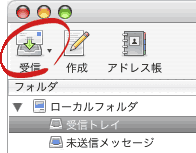
【・・・用のパスワードを入力してください】が表示された場合は、「登録完了のお知らせ」に記載されているメールパスワードを半角英数字で入力します。
【パスワードマネージャでこのパスワードを保存する。】にチェックすると、メールを送受信する度にパスワードを入力する手間が省けますので、チェックすることをお勧めいたします。
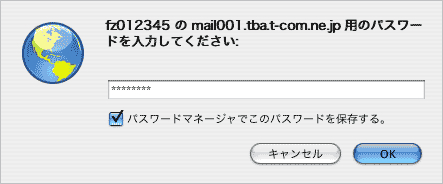
メールパスワードを変更しているので、メールは受信できずに、【パスワードを入力してください】が表示されます。
変更後の新しいメールパスワードを半角英数字で入力します。
【パスワードマネージャにこのパスワードを記憶させます。】にチェックすると、メール受信時にパスワードを入力する手間が省けますので、チェックすることをお勧めいたします。
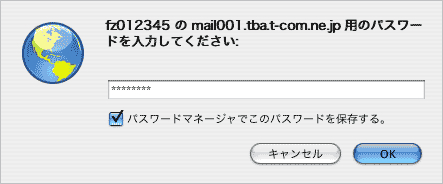
以上でメールパスワードの変更は終了です。